Microsoft ha completamente rinnovata l'interfaccia utente di Windows 11 adottando un look minimalista. La prima cosa che noterai del sistema operativo è il nuovo design della barra delle applicazioni. Mentre puoi personalizzare le impostazioni della barra delle applicazioni e cambia le sue dimensioni, posizione e colore, alcune opzioni non sono più disponibili.
Ad esempio, l'opzione Mai combinare non è più supportata su Windows 11. Invece, il sistema operativo si basa sul raggruppamento di icone per mantenere le cose il più semplici e disordinate possibile. Se desideri ripristinare la funzione Mai combinare, dovrai utilizzare altri metodi per portare a termine il lavoro.
Come abilitare mai combinare i pulsanti della barra delle applicazioni su Windows 11
Installa Explorer Patcher per Windows 11
Per ripristinare la funzione Mai combinare sulla barra delle applicazioni su Windows 11, installare il App Explorer Patcher. Puoi scarica Explorer Patcher da GitHub.
Per abilitare questa opzione, vai su
Rilasci sezione su GitHub e scarica il dxgi dll. Quindi metti semplicemente il dxgi dll nella cartella Windows (C:\Windows) e riavvia il dispositivo. Controlla se puoi modificare le impostazioni della barra delle applicazioni e abilitare Mai combinare.Se l'opzione non è disponibile, avvia il prompt dei comandi con i diritti di amministratore ed esegui il comando seguente: taskkill /f /im explorer.exe. Attendi che il tuo computer scarichi i file dei simboli da Microsoft e controlla se la barra delle applicazioni classica è ora disponibile.
Per personalizzare le tue impostazioni, avvia l'app Explorer Patcher e fai clic su Menu della barra delle applicazioni. Quindi seleziona l'opzione che dice Abilita icone mancanti nella barra delle applicazioni.
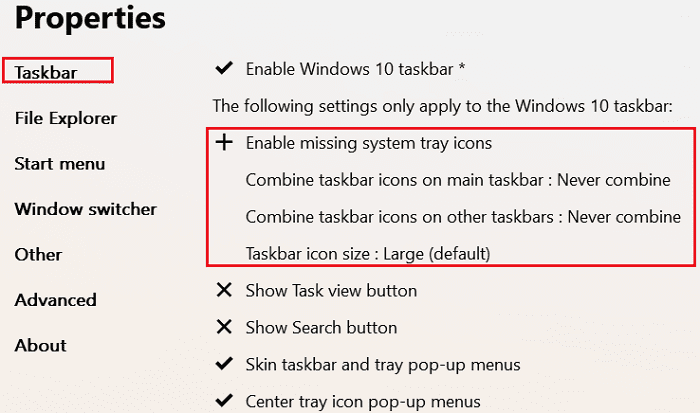
Come spiega lo sviluppatore dell'app, Explorer Patcher ripristina le funzionalità dormienti di Windows 10 che non sono più disponibili nelle ultime versioni del sistema operativo. L'app ti consente di ripristinare le funzionalità Combina sempre, Combina quando pieno e Non combinare mai nelle barre delle applicazioni principale e secondaria di Windows 11.
Certo, se pensi che tutto ciò sia troppo complicato, puoi sempre downgrade a Windows 10.
Conclusione
Se desideri ripristinare l'opzione Mai combinare sulla barra delle applicazioni su Windows 11, scarica l'app Explorer Patcher da GitHub. Questa app ti consente di ripristinare e modificare le funzionalità di Windows 10 inattive su Windows 11, incluse le opzioni di raggruppamento della barra delle applicazioni.
Sei riuscito a ripristinare l'opzione Mai combinare e impedire il raggruppamento dei pulsanti della barra delle applicazioni? Fateci sapere nei commenti qui sotto.